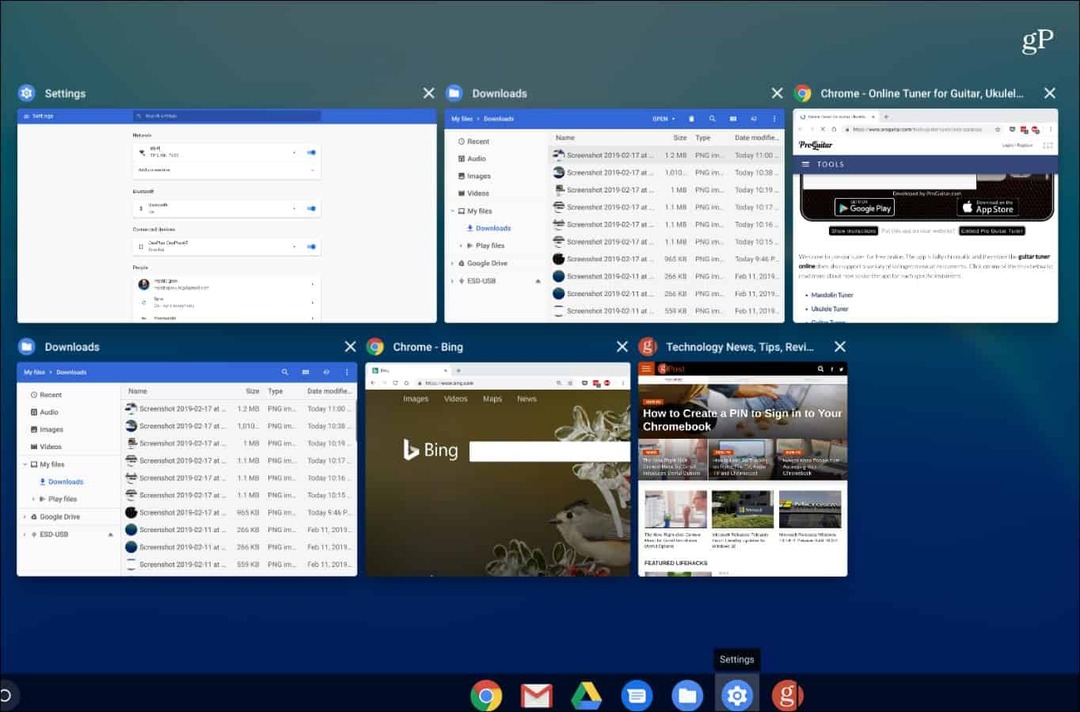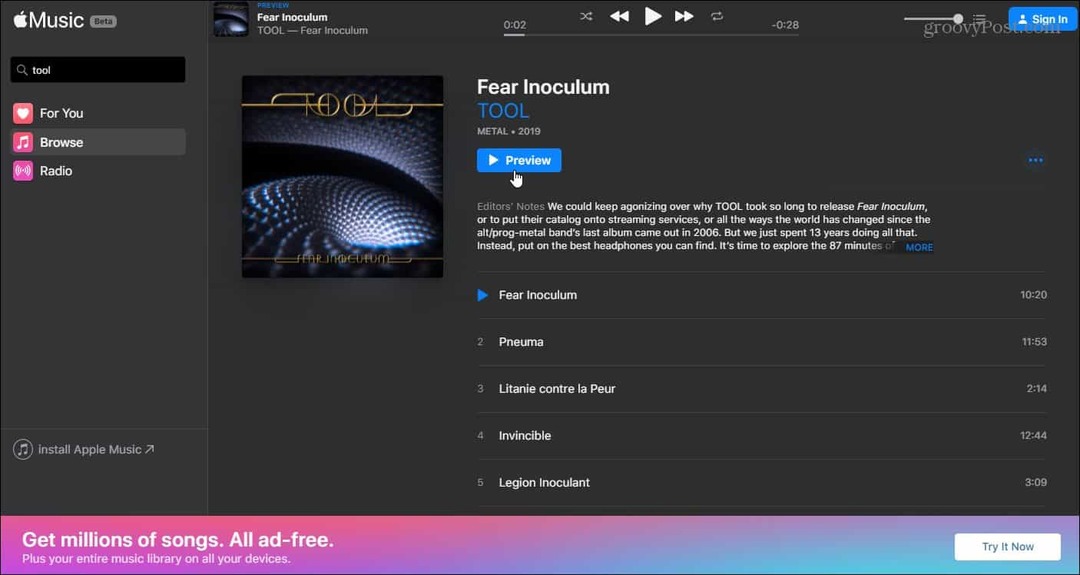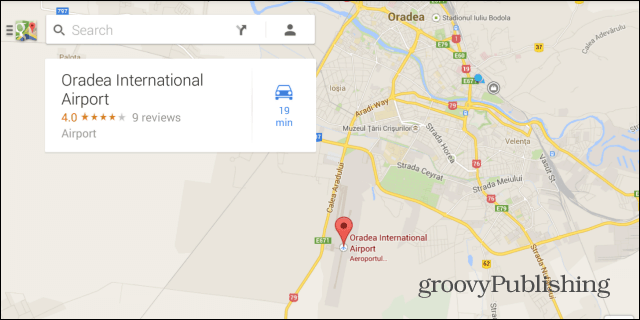Microsoft ha reso disponibile l'anteprima del consumatore di Windows 8 per il download pubblico ieri. Molte cose sono cambiate dall'anteprima per gli sviluppatori e se stai utilizzando Windows 7 o versioni precedenti, l'interfaccia utente Metro è un mondo completamente nuovo. Ecco come installarlo utilizzando le impostazioni personalizzate e uno sguardo ad alcune delle funzionalità che ci si può aspettare.
Questa settimana c'è molta emozione nell'aria della comunità tecnologica. Apple ha appena rilasciato notizie sul iPad 3 e oggi Microsoft ha annunciato il rilascio pubblico di Anteprima consumer Windows 8. Ora groovyPost è il miglior sito della galleria How To su Internet: come potrei non collegarti e darti la procedura dettagliata su come pulire installare Windows 8 il giorno del rilascio!
Ora prima di iniziare, dai un'occhiata al nostro Guida alle scorciatoie da tastiera di Windows 8. Ti consigliamo di averlo a portata di mano dopo aver completato l'installazione. Ok pronto per l'installazione?
Innanzitutto, scarica la versione a 32 o 64 bit di File ISO anteprima consumatore Windows 8. Quindi masterizzalo su un DVD vuoto con Masterizzatore di immagini disco Windows 7 o utilizzare uno strumento di terze parti come Registratore ISO per Vista e XP. Se lo stai installando su un laptop o un netbook, crea un chiavetta USB avviabile.
Come buona pratica, consiglio di installare un nuovo sistema operativo su un disco rigido pulito. Se ho un altro sistema operativo o dati memorizzati sul disco, lo faccio esplodere usando Darik's Boot e Nuke (DBNA). In questo modo sono sicuro che ogni settore del disco rigido è pulito e pronto per una nuova installazione.
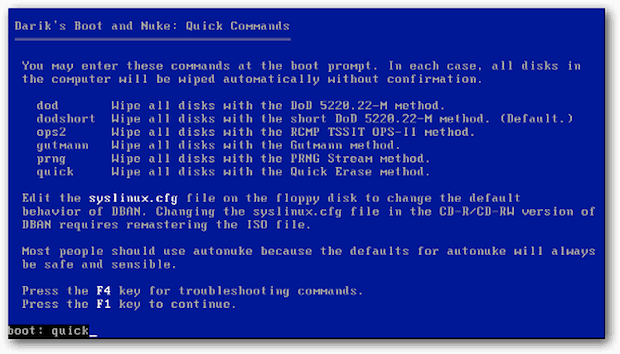
Ora avvia l'installazione. Per prima cosa vedrai un grafico del popolare beta fish Microsoft utilizzato per Windows 7.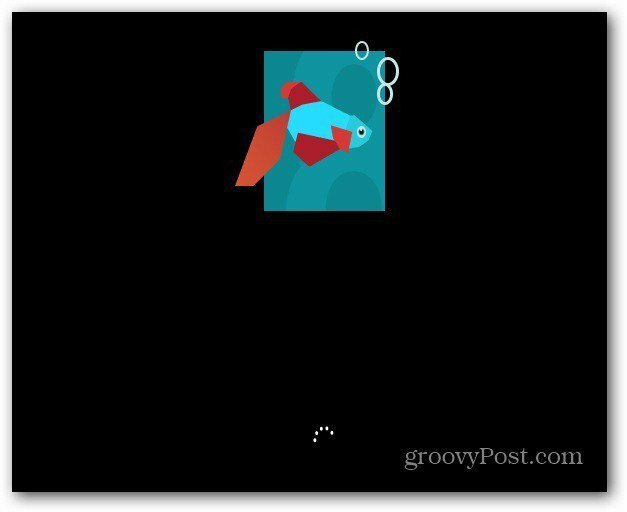
Seleziona la lingua, il formato dell'ora e della valuta e il metodo di immissione da tastiera. Notare il nuovo logo di Windows 8 groovy!
Fai clic su Avanti.
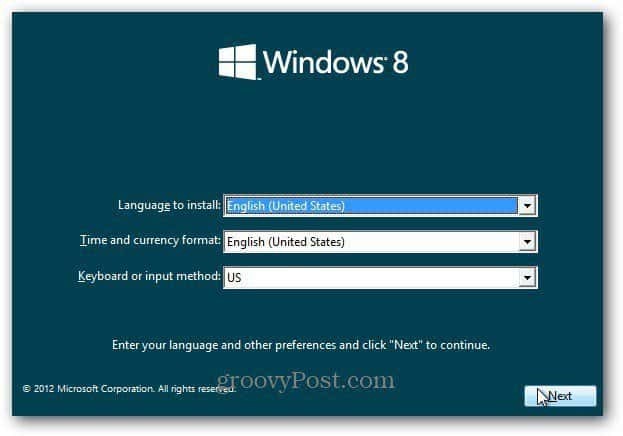
Fai clic su Installa ora.
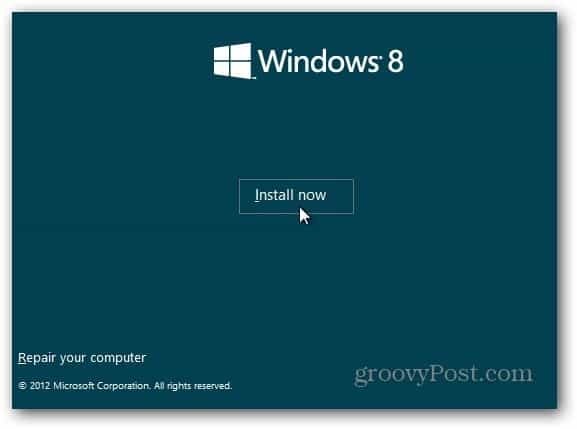
Da quando lo installo tramite i supporti di installazione che ho creato, un'unità flash USB, richiede un codice Product Key. Puoi anche installarlo tramite il Installazione anteprima consumatore Windows 8. Il programma di installazione eseguirà la scansione del PC per assicurarsi che soddisfi i requisiti per eseguire Windows 8 Consumer Preview. Fornisce un rapporto di compatibilità e seleziona la versione ottimizzata per il tuo sistema. Include anche un download manager integrato. Il programma di installazione consumer automatizza il processo di installazione e fa il lavoro per te. Nei prossimi giorni vedremo come installarlo in questo modo.
Questa versione beta è gratuita per tutti, quindi digita: NF32V-Q9P3W-7DR7Y-JGWRW-JFCK8 quindi fare clic su Avanti.
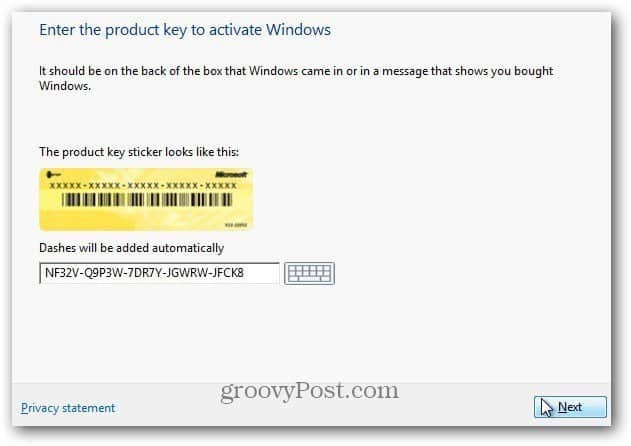
Viene visualizzata la schermata Condizioni di licenza. Ho letto l'EULA e no... non sarà necessario inviare a Microsoft un rene accettando la licenza. Ora se questo fosse un Sistema operativo da Facebook…
Ad ogni modo... Verifica Accetto le condizioni di licenza, quindi fai clic su Avanti.
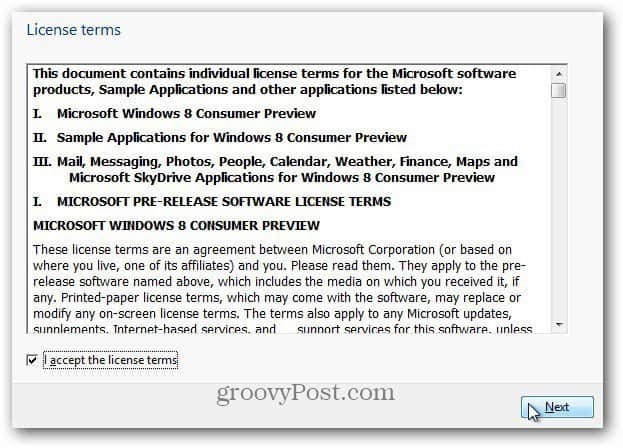
Nella schermata successiva selezionare Personalizzato: installa solo Windows (avanzato).
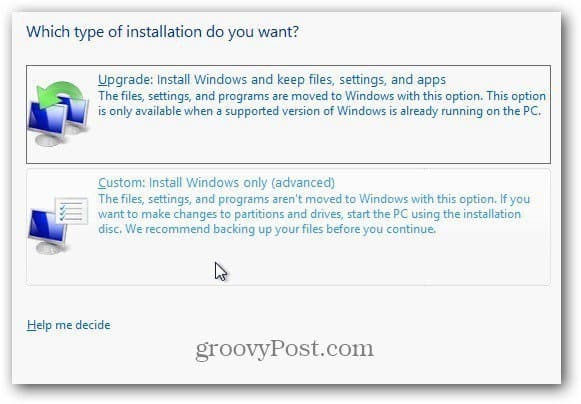
Seleziona il disco rigido su cui stai installando Windows 8. In questo esempio lo sto installando su un netbook tramite un'unità flash USB. Ho espulso l'unità con DBAN, quindi non c'è motivo di utilizzare nessuna delle opzioni dell'unità. Fai clic su Avanti.
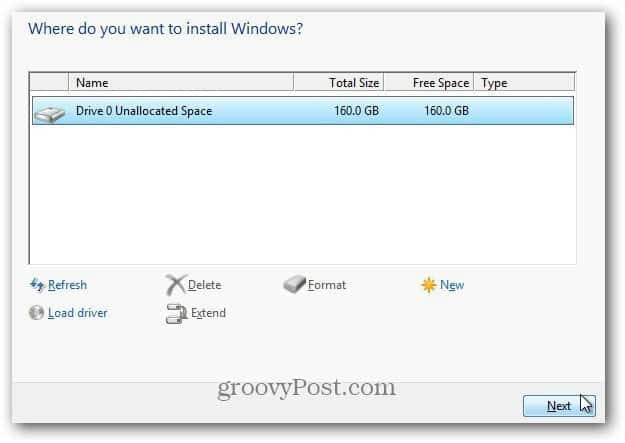
Windows 8 inizia l'installazione. Lo schermo ha lo stesso aspetto di Vista e Windows 7. Espanderà i file dall'immagine ISO sul disco rigido, installerà funzionalità, aggiornamenti e alcuni passaggi aggiuntivi. Il tempo necessario varierà tra i sistemi e la potenza dell'hardware.
A questo punto non è necessaria l'interazione dell'utente. Lascia che Windows faccia il suo meglio.
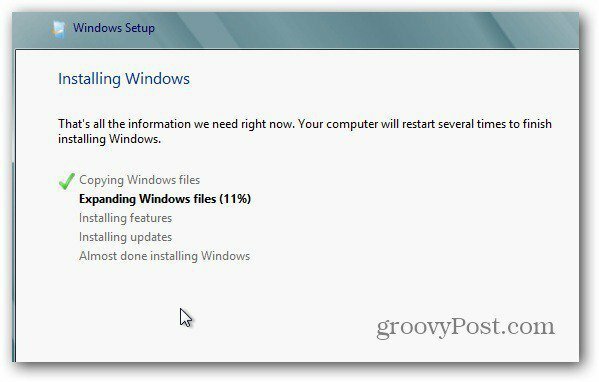
Ricorda che si riavvierà un paio di volte, non ti preoccupare, è normale. Ecco un esempio di alcuni dei messaggi sullo schermo che vedrai.
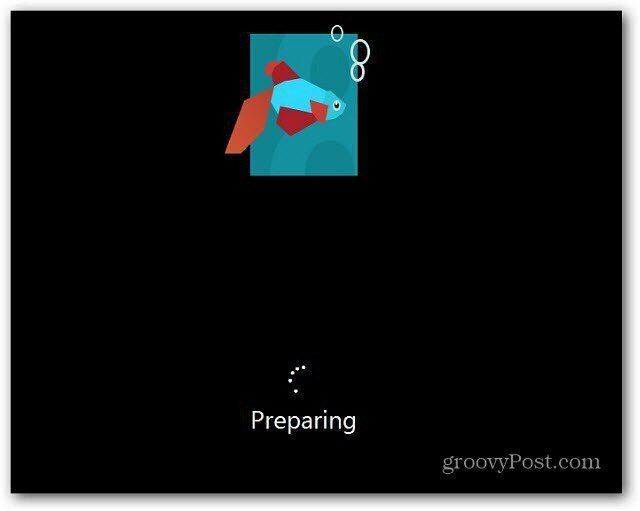
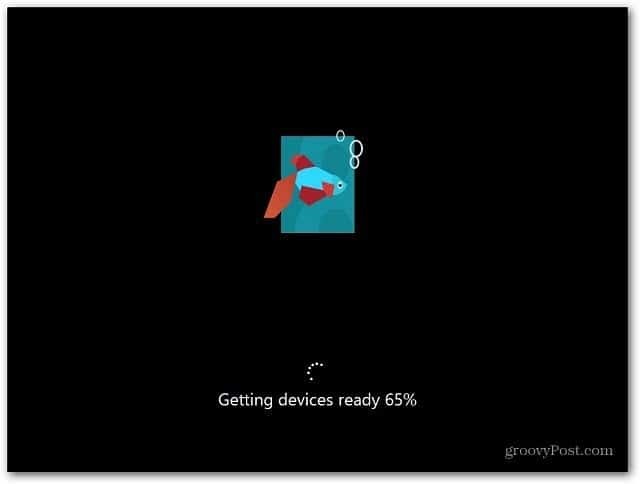
Dopo il riavvio finale, sarai nella schermata Personalizzazione. Digita un nome per il tuo computer, scegli un colore di sfondo spostando il cursore in alto e fai clic su Avanti.
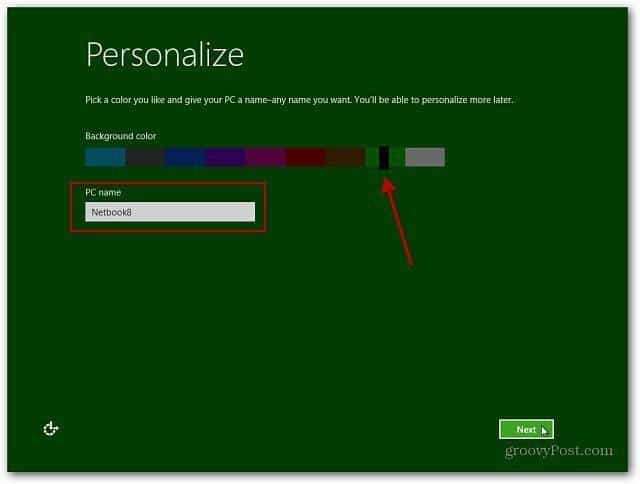
Ora sei nella schermata Impostazioni. È possibile selezionare Usa impostazioni Express o Personalizza. Il modo più veloce per iniziare è utilizzare le impostazioni Express. Vedrai cosa configurano le impostazioni Express. Express ti offre aggiornamenti automatici, inviando informazioni sulla posizione di Microsoft e altro ancora.
Le impostazioni di Express possono essere modificate in un secondo momento, ma mi piace il controllo su ciò che il mio sistema operativo sta facendo, quindi faccio clic su Personalizza.
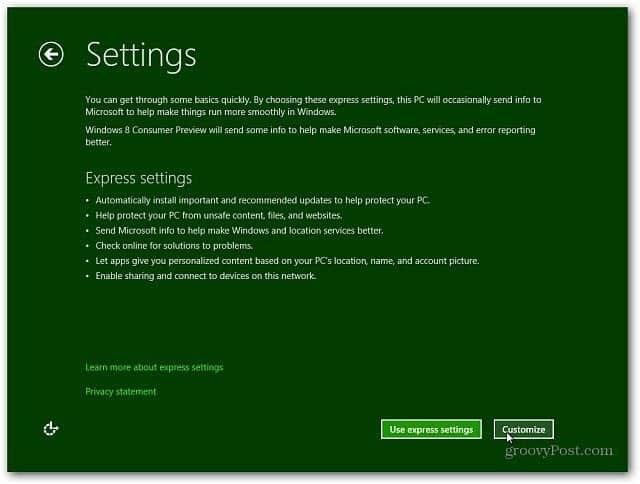
Selezionare se si desidera attivare la condivisione e connettersi ad altri dispositivi sulla rete. Oppure scegli di non accenderlo. Se sei su una rete pubblica, è meglio disattivare la condivisione.
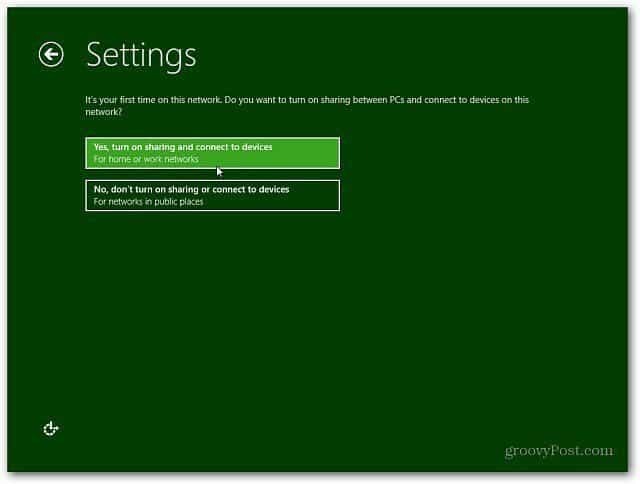
Ora seleziona se vuoi che Windows Update scarichi automaticamente gli aggiornamenti o ti permetta di scegliere in seguito. Esistono anche altre opzioni con Internet Explorer che potresti voler disattivare. Ci possono essere conflitti con i servizi software proprietari sul posto di lavoro che si rompono con i filtri IE9. In caso di dubbio basta andare con le impostazioni predefinite. Al termine, fare clic su Avanti.
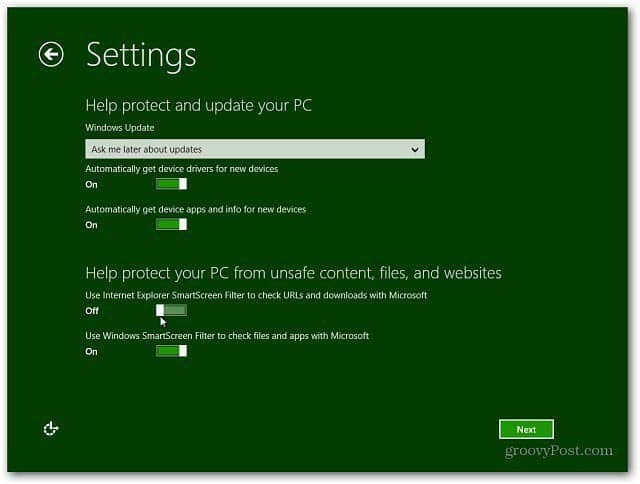
Successivamente, dovrai configurare le impostazioni per quali informazioni sul tuo sistema vengono inviate a Microsoft. Sono tutti attivi per impostazione predefinita se si utilizzano le impostazioni Express. Ora hai un maggiore controllo sui dati inviati. Dopo aver effettuato le selezioni, fare clic su Avanti.
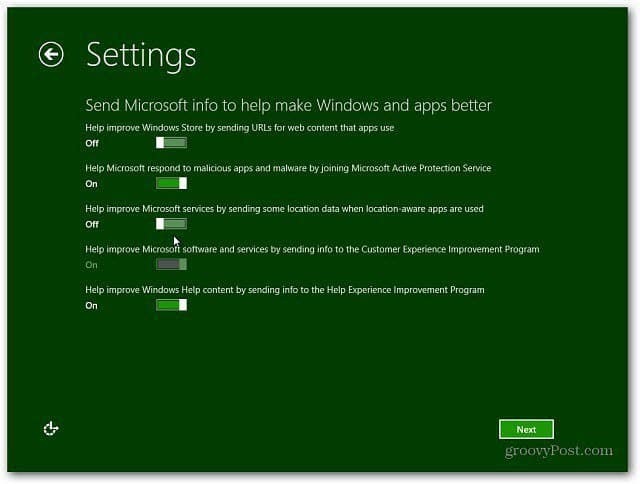
Seleziona come desideri che le app utilizzino i tuoi dati. Disattiva ciò che non desideri condividere. Ad esempio, potresti non voler consentire alle app di usare il tuo nome e l'immagine del tuo account.
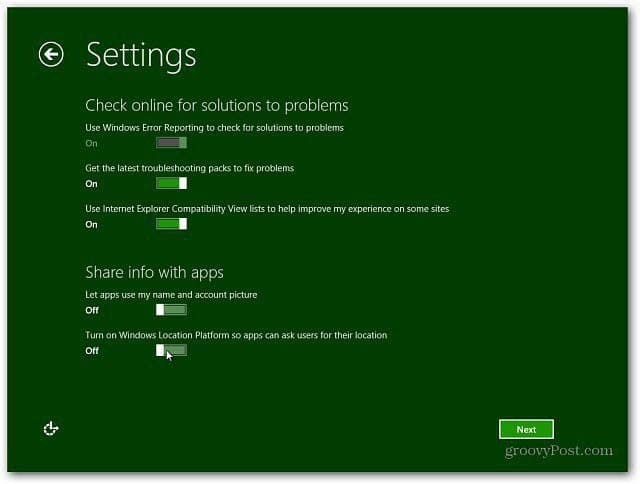
Ora puoi accedere con il tuo account Windows (precedentemente chiamato account Windows Live) o creare un accesso locale specifico per il tuo computer.
Il vantaggio di utilizzare il tuo account Windows è che puoi sincronizzare le tue impostazioni su più macchine che eseguono Windows 8.
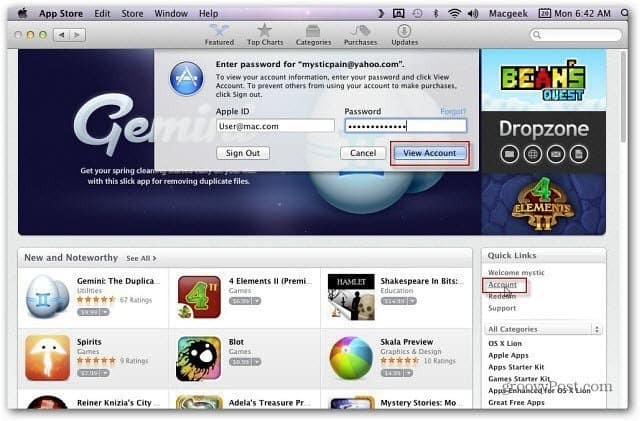
Ho scelto di accedere con il mio account Microsoft. Nella schermata successiva dovrai inserire la tua password.
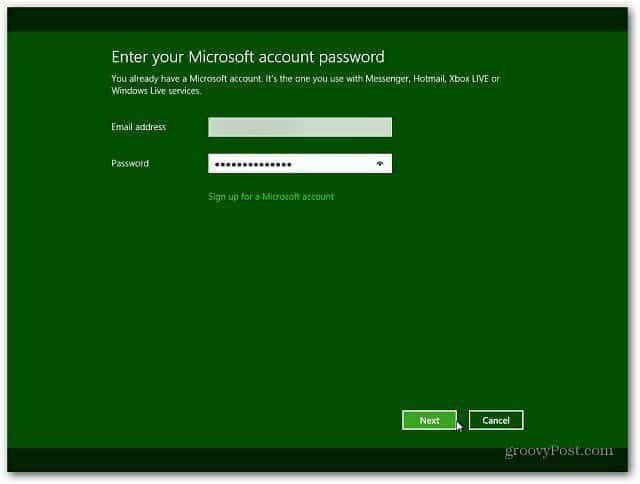
La schermata successiva richiede il tuo numero di telefono, ma è facoltativo. Il vantaggio di inserire il tuo numero di cellulare è che puoi ricevere un codice inviato al tuo telefono per reimpostare la password se la dimentichi.
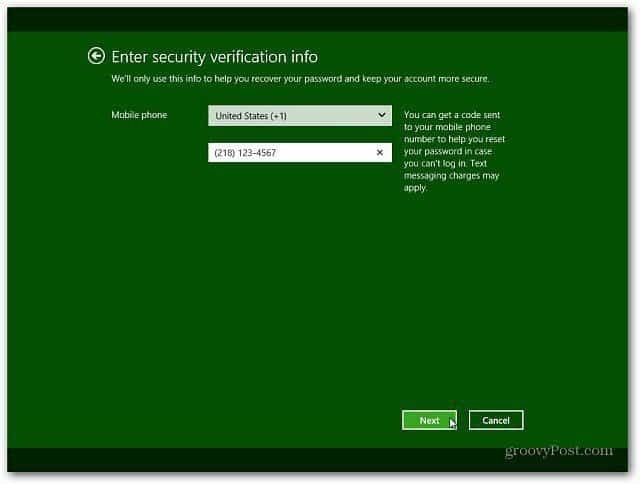
Windows 8 finalizza le impostazioni e prepara l'account. Hai effettuato l'accesso automatico con il tuo account Windows da quando lo hai digitato durante il passaggio precedente.
pagine: 12